Gereedschappen
Een aantal handige opdrachten zijn beschikbaar in het Gereedschappen menu.
Transponeer
Deze optie opent het transponeer venster met daarin verschillende mogelijkheden om passages in de muziek te transponeren.
Verdeel
Met de verdeel opdracht kun je een passage van muziek in een enkele notenbalk selecteren en de akkoorden splitsen (verdelen) in hun samenstellende noten of stemmen op de volgende manier:
- Indien de passage volledig in stem 1 staat, dan zal de bovenste noot van het akkoord in de bovenste notenbalk blijven staan terwijl de overige lagere noten naar onderliggende notenbalken worden verplaatst.
- Indien de passage meerdere stemmen bevat dan blijven de noten in stem 1 in de bovenste notenbalk staan en worden de overige stemmen naar de onderliggende notenbalken verplaatst. Alle verdeelde stemmen zijn nu stem 1 geworden.
Een gedeelte van de partituur verdelen:
- Zorg dat er voldoende notenbalken onder de bron notenbalk beschikbaar zijn om de noten heen te verplaatsen. Maak, indien nodig, extra notenbalken aan met het instrumenten venster.
- Gebruik één van de volgende opties:
- Selecteer een bereik van maten in de bron notenbalk, hiermee kunnen alle noten worden verdeeld zolang er voldoende notenbalken beschikbaar zijn.
- Selecteer een bereik van maten in zowel de bron notenbalk als de onderliggende notenbalken, hiermee wordt het aantal te verdelen noten beperkt tot het aantal geselecteerde notenbalken.
- Kies Gereedschappen→Verdeel.
Opmerkingen:: (1) Als de selectie volledig in stem 1 is, dan zal MuseScore de laagste noot /noten van een akkoord verwijderen indien deze meer noten bevat dan het aantal notenbalken in de selectie. (2) Als de selectie volledig in stem 1 is en een bepaald akkoord minder noten heeft dan het aantal bestemmingsnotenbalken, dan worden noten naar behoefte gedupliceerd zodat iedere notenbalk een noot bevat. (3) Bestaande muziek in de bestemmingsnotenbalken wordt overschreven. (4) Als je een gedeeltelijke maat selecteert, dan zal de verdeel opdracht deze automatisch uitbreiden tot een volledige maat.
Voeg samen
De voeg samen functie werkt op de tegenovergestelde manier van "verdeel":
- Indien één notenbalk is geselecteerd, dan worden alle noten in stem 1-4 samengevoegd in stem 1.
- Indien meerdere notenbalken zijn geselecteerd, dan worden de noten in de tweede notenbalk gekopieerd naar de eerst beschikbare stem in de bovenste notenbalk, de noten in de derde notenbalk worden gekopieerd naar de volgende beschikbare stem in de bovenste notenbalk en zo verder.
Voeg samen toepassen op een enkele notenbalk
- Selecteer een bereik van maten in de gewenste notenbalk.
- Kies GereedschappenTools→Voeg samen.
Alle geselecteerde noten in de notenbalk worden nu in stem 1 weergegeven.
Voeg samen toepassen op meerdere notenbalken
- Zorg dat er slechts één stem is gebruikt in iedere notenbalk.
- Selecteer een bereik van maten in de bestemmingsnotenbalk en breid de selectie naar beneden uit zodat deze alle notenbalk omvat die moeten worden samengevoegd.
- Kies Gereedschappen→Voeg samen.
Stemmen
Hiermee kun je de stemmen in geselecteerde maten omwisselen. Zie stemmen wisselen.
Maat
Voeg maten samen of splits maten. Zie maatbewerkingen: splitsen en samenvoegen.
Verwijder geselecteerd bereik
Deze opdracht wordt gebruikt om een element of bereik van elementen volledig te verwijderen uit de partituur.
Maten verwijderen (inclusief gedeeltelijke maten):
- Selecteer een bereik van noten/rusten of een bereik van maten.
- Gebruik één van de volgende methodes:
- Druk op Ctrl+Del.
- Selecteer Gereedschappen→Verwijder geselecteerd bereik.
Opmerking: Als het geselecteerde bereik slechts een deel van een maat omvat, bevat het resultaat een maat van kortere duur dan de aangegeven maatsoort. Dit wordt aangegeven door een klein - (min) teken net boven het systeem.
Maten samenvoegen:
- Selecteer (dwz. klik op) een maatstreep
- Gebruik één van de volgende methodes:
- Druk op Ctrl+Del.
- Selecteer Gereedschappen→Verwijder geselecteerd bereik.
De volgende tabel is een vergelijkende samenvatting van de verwijder en verwijder geselecteerd bereik opdrachten indien toegepast op enkele elementen:
| Geselecteerd element | Gebruik verwijder | Gebruik verwijder geselecteerd bereik | |
|---|---|---|---|
| Noot | Vervangen door een rust | Verwijder sectie uit de partituur | |
| Rust (stem 1) | Geen effect | Verwijder sectie uit de partituur | |
| Rust (stem 2-4) | Verwijder de rust | Verwijder sectie uit de partituur | |
| Maatstreep | Geen effect | Verwijder de maatstreep en voeg de maten samen | |
| Maat | Vervangt de inhoud door een rust | Verwijdert de maat |
Opmerking: Om noten in te voegen, zie invoegen.
Vul met schuine strepen
Deze opdracht vult de selectie met schuine strepen, één per tel:
- Selecteer één of meerdere maten.
- Vanuit het menu, selecteer Gereedschappen→Vul met schuine strepen.
Als een maat leeg is, worden de schuine strepen toegevoegd aan stem 1, op volledige grootte en gecentreerd op de middelste lijn van de notenbalk:

Opmerkingen: (1) Als er al noten in een maat in de selectie zijn, dan plaatst de opdracht de schuine strepen in de eerste beschikbare lege stem. (2) Schuine strepen in stem 2 zijn van volledige grootte en gecentreerd op de middelste lijn van de notenbalk. Schuine strepen in stem 3 verschijnen klein en boven de notenbalk. Schuine strepen in stem 4 klein en worden onder de notenbalk geplaatst. (3) Als een maat noten in alle 4 de stemmen bevat, dan wordt stem 1 overschreven. (4) Alle schuine strepen zijn ingesteld om niet te transponeren of af te spelen.
Schakel 'Ritmische schuine streep-notatie' om
Met deze opdracht wordt er gewisseld tussen de normale notatie van noten en de ritmische schuine streep-notatie:
- Selecteer een bereik van noten of maten (Opmerking: gebruik het selectie filter indien je bepaalde stemmen wilt uitsluiten).
- Vanuit het menu, selecteer Gereedschappen→Schakel 'Ritmische schuine streep-notatie' om.
De geselecteerde nootkoppen worden gewijzigd in schuine streep nootkoppen die niet transponeren en niet worden afgespeeld.

Schuine streep nootkoppen in stem 1 of 2 zijn gekoppeld aan de middelste notenbalklijn, die in stem 3 of 4 zijn klein ("accent" notatie) en worden boven of onder de notenbalk geplaatst:
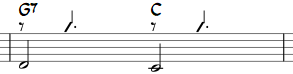
In percussie notenbalken worden noten in stem 3 en 4 niet omgezet in kleine schuine strepen maar in kleine note boven of onder de notenbalk.

Herbepaal toonhoogtes
Past de voortekens aan zodat deze overeenkomen met de huidige toonsoort. Zie voortekens: herbepaal toonhoogtes.
Hergroepeer ritmes
Met deze optie worden noot bindingen, lengte en waardestrepen gecorrigeerd zodat ze worden gegroepeerd volgens de standaardmuzieknotatie instellingen. Bijvoorbeeld:
Voor:

Na:

Noten die gebonden zijn en dezelfde lengte hebben als een gepunteerde noot, worden met twee beperkingen gewijzigd in een gepunteerde noot. (i) Alleen de laatste noot van een groep gebonden noten heeft een enkele punt. Met deze optie worden geen noten met meer dan één punt geproduceerd. (ii) Gepunteerde noten zullen zich niet uitstrekken van de ene groep noten naar de andere, tenzij hun duur hetzelfde is als alle groepen die het bestrijkt. Alle noten met meer dan één punt worden opnieuw gegroepeerd volgens de bovenstaande regels.
Om dit toe te passen:
- Selecteer de sectie van de partituur die je wilt herstellen. Indien niets is geselecteerd dan wordt de bewerkingen op de hele partituur uitgevoerd.
- Selecteer Gereedschappen→Hergroepeer ritmes.
Opmerking: Dit is een experimentele functie en er zijn bekende bugs. Articulaties en versieringen worden verwijderd en van sommige noten wordt de toonhoogte opnieuw bepaalt. Bindingen over maatstrepen kunnen verloren gaan bij het ongedaan maken.
Herbepaal opeenvolgende repetitietekens
Met de Herbepaal opeenvolgende repetitietekens opdracht kun je de nummering/letters van repetitietekens opnieuw instellen indien deze, om welke reden dan ook, niet meer opeenvolgende zijn. Voor details zie Automatisch herbepalen opeenvolgende repetitietekens .
Herhalingen uitschrijven (versie 3.1 en hoger)
Met deze opdracht wordt een kopie gemaakt van de huidige partituur (in een nieuwe tab) waarbij de herhalingsmaatstrepen en genoteerde herhalingen volledig worden uitgeschreven.
Kopieer liedtekst naar klembord
Deze opdracht kopieert alle liedteksten in de partituur naar het klembord:
- Vanuit het menu, selecteer Gereedschappen→Kopieer liedtekst naar klembord.
Afbeeldingsopname
Maak een momentopname van een geselecteerd deel van het documentvenster. PNG-, PDF- en SVG-formaten worden ondersteund. Zie afbeeldingsopname.
Verwijder lege maten aan het einde
Deze opdracht verwijdert automatisch de lege maten aan het einde van de partituur.
Zie ook
Externe links
谱表的合并与拆分
拆分谱表
拆分谱表命令允许您选中单个谱表中的乐句并且将和弦按照如下方式拆分(split; explode)成其组成音符或者声部:
- 如果乐句全部在声部 1 中,和弦的最高音符留在顶部谱表上,而较低音符移到后续线谱。
- 如果乐句包含多个Stemmen,声部 1 的音符留在顶部谱表上,而其他声部移到后续线谱。所有拆出声部现在在声部 1 中。
欲拆分乐谱的一部分:
- 确保,来源谱表下方有足以接收拆出音符的线谱。如有必要,使用乐器对话框以创建额外线谱。
- 二选一:
- 点击 工具 → 拆分谱表 。
注意:
- 若选区全部在声部 1 中,MuseScore 将会丢弃任何所含音符多于该部分中线谱数目的和弦的最低(诸)音符。
- 如果选区全部在声部 1 中,并且如果给定和弦具有的音符少于目标线谱数目,那么音符将会根据需要复制,以至于每一线谱都接收到一个音符。
- 目标线谱中任何现存音乐都将被覆写。
- 如果您选中部分小节,
拆分谱表命令将会自动扩张至完整小节。
合并谱表
合并谱表命令工作的方式与拆分谱表相反:
- 选中一个谱表之时,声部 1~4 中所有音符合并到声部 1 中。
- 选中多个线谱之时,第二谱表中的音符拷贝到顶部谱表中第一可用声部,第三谱表中的音符拷贝到顶部谱表中下一可用声部,依此类推。
将合并命令应用到单个谱表
- 选中所需谱表中的一系列小节。
- 点击 工具 → 合并谱表 。
该谱表中所有所选音符现在显示在声部 1 中。
将合并命令应用到多个线谱
- 确保,每一谱表中只有一个声部。
- 选中目标谱表中一系列小节并且将此选区扩展向下以包括其余待合并线谱。
- 点击 工具 → 合并谱表 。